Kako instalirati aplikacije i igre na Google TV
Da biste maksimalno iskoristili svoj Google TV uređaj, neophodno je da pronađete i instalirate razne aplikacije i igre. Proces instalacije na uređajima kao što je Chromecast sa Google TV-om, nažalost, nije tako direktan kao otvaranje Play prodavnice, ali ćemo vas provesti kroz sve korake.
Uređaji poput Chromecasta sa Google TV-om omogućavaju pristup Android aplikacijama koje su specijalno dizajnirane za televizore. Ipak, za razliku od Android TV-a, ovde ne možete direktno otvoriti Google Play prodavnicu. Umesto toga, funkcija pretrage prodavnice je integrisana u karticu „Aplikacije“ na početnom ekranu.
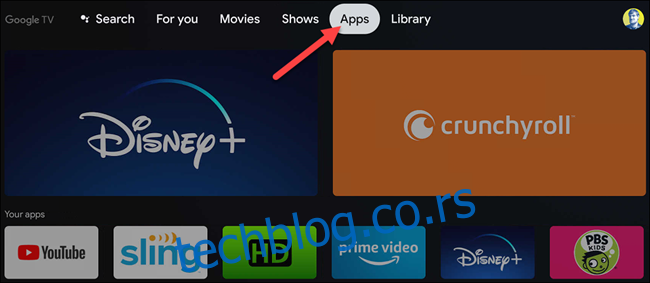
Na kartici „Aplikacije“, naići ćete na različite kategorije koje možete istraživati. Odabirom željene kategorije, otvoriće se lista dostupnih aplikacija ili igara.
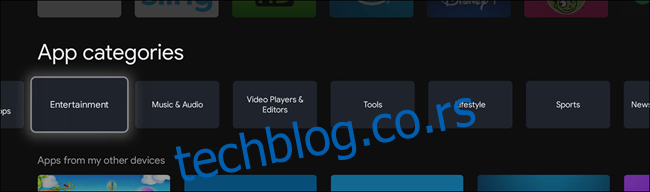
Pored kategorija, na kartici „Aplikacije“ pronaći ćete i druge redove sa preporukama za aplikacije i igre, podeljenih po tematskim grupama.
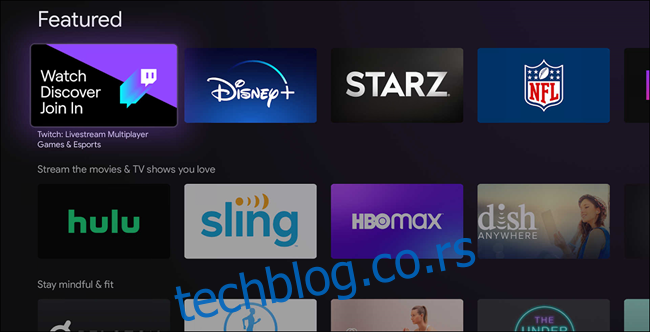
Da biste instalirali aplikaciju ili igru, jednostavno je odaberite, a zatim kliknite na „Instaliraj“ na stranici sa detaljnim informacijama. Ispod dugmeta „Instaliraj“ možete pregledati i snimke ekrana odabrane stavke.
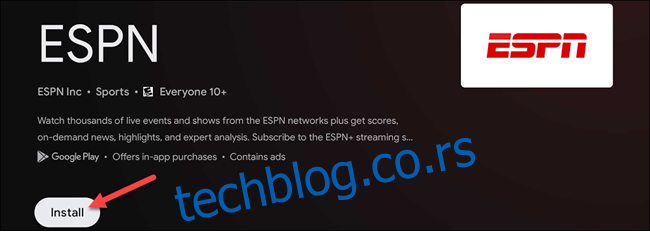
Sve ovo je odlično za pregledanje, ali šta ako znate tačno koju aplikaciju ili igru tražite? Pošto ne možete direktno otvoriti Play prodavnicu, moraćete da koristite opciju pretrage.
U redu „Kategorije aplikacija“ odaberite opciju „Traži aplikacije“.
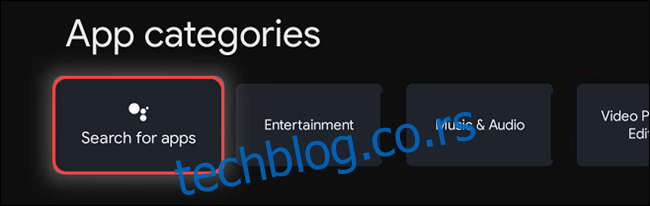
Otvoriće se tastatura na ekranu gde možete uneti naziv željene aplikacije ili igre. Kada završite, kliknite na ikonu „Pretraga“. Ako vaš daljinski upravljač ima dugme Google Assistant, možete ga koristiti za glasovnu pretragu.
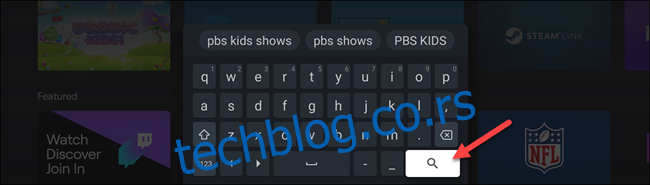
Ukoliko postoje aplikacije na Google TV-u koje odgovaraju vašoj pretrazi, biće prikazana lista rezultata. Izaberite aplikaciju ili igru koju želite da instalirate.
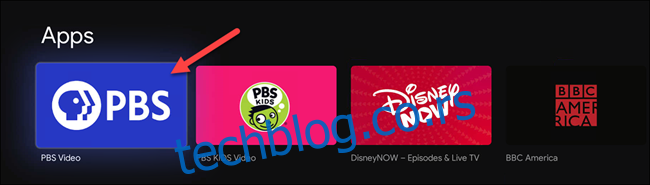
Na stranici sa detaljnim informacijama odaberite opciju „Instaliraj“. Kao i ranije, i ovde možete pogledati snimke ekrana ispod dugmeta za instalaciju.
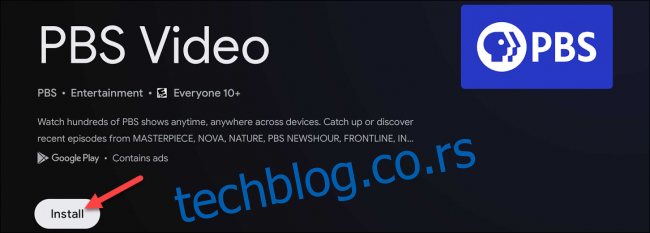
Kada se aplikacija instalira, odaberite „Otvori“ da biste je pokrenuli direktno sa liste Play prodavnice. Sve novoinstalirane aplikacije i igre ćete pronaći na kraju reda sa aplikacijama na početnom ekranu. Ukoliko imate više od 12 aplikacija, moraćete da odaberete „Prikaži sve“ da biste videli kompletnu listu.
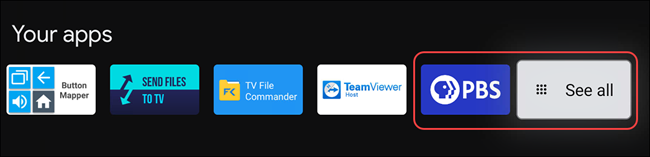
Možda je neobično što Google ne omogućava direktno otvaranje Play prodavnice na svojim uređajima, ali kartica „Aplikacije“ je sasvim funkcionalna za pregledanje. Naravno, uvek možete pronaći sve što vam je potrebno pomoću funkcije pretrage.